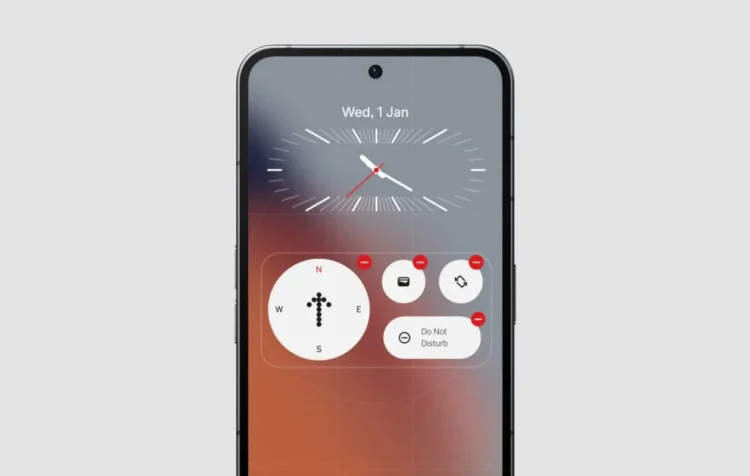यह 2025 है, और लॉकस्क्रीन अनुकूलन एंड्रॉइड यूआईएस में बहुत उन्नत हो गया है। लगभग सभी लोकप्रिय एंड्रॉइड स्किन लॉकस्क्रीन अनुकूलन का समर्थन करते हैं; कुछ यूआई, जैसे कि कलरोस और हाइपरोस, लीड लेते हैं, जबकि अन्य यूआई जैसे कुछ भी नहीं ओएस थोड़ा पीछे हैं।
लेकिन आप कुछ भी नहीं OS 3.0 पर चल रहे अपने कुछ भी फोन पर लॉकस्क्रीन अनुकूलन के साथ बहुत कुछ कर सकते हैं। बहुत से लोग अभी भी गैजेट के उन्नत लॉकस्क्रीन अनुकूलन क्षमताओं से अवगत नहीं हैं, और इसलिए, यहां हमारा विस्तृत लेख है जो उसी पर प्रकाश फेंक रहा है।
आइए एक त्वरित नज़र डालते हैं कि आप कुछ भी नहीं OS 3.0 पर लॉक स्क्रीन को कैसे अनुकूलित कर सकते हैं और इसे एक व्यक्तिगत रूप और महसूस कर सकते हैं।
कुछ भी नहीं OS 3.0 पर घड़ी शैलियों को बदलना
आपके लॉकस्क्रीन सेटअप को कस्टमाइज़ करने का पहला और सबसे महत्वपूर्ण हिस्सा घड़ी की शैलियों को बदल रहा है। आपको कुछ भी नहीं OS 3.0 पर अलग -अलग घड़ी शैलियों का एक समूह मिलता है।
आप इसे लॉक स्क्रीन पर लंबे समय तक दबाकर बदल सकते हैं> कस्टमाइज़ लॉक स्क्रीन> स्लाइड ऑन द क्लॉक पर अलग -अलग शैलियों को प्राप्त करने के लिए, और एक बार हो जाने के बाद, आप वापस जा सकते हैं। चुनने के लिए कुल 6 अलग -अलग घड़ी शैलियों हैं।
लॉक स्क्रीन पर अलग -अलग विजेट आज़माएं
अपने पूर्ववर्ती की तुलना में कुछ भी नहीं, ओएस 3.0 में कुछ भी नहीं हुआ, लॉक स्क्रीन विजेट का समर्थन था। आप केवल लॉक स्क्रीन पर विजेट सेट नहीं कर सकते, लेकिन आप इसके साथ भी बातचीत कर सकते हैं।
आप स्क्रीन पर मौसम जैसे उपयोगी विजेट या रिंग मोड, मशाल, मूक, आदि जैसे त्वरित टॉगल सेट कर सकते हैं, यह आपको अपने डिवाइस को अनलॉक किए बिना चयनित फ़ंक्शन को टॉगल करने की अनुमति देता है, और उल्लेख नहीं करने के लिए, यह लॉक स्क्रीन को सुंदर भी बनाता है।
विजेट्स सेक्शन को एक्सेस करने के लिए, लॉक स्क्रीन पर लॉन्ग-प्रेस और “कस्टमाइज़ लॉक स्क्रीन” पर टैप करें, और फिर विजेट पर टैप करें। आप दो विजेट क्षेत्रों से चुनने में सक्षम होंगे: विस्तारित और सामान्य। आप “विजेट क्षेत्र का विस्तार” के बगल में टॉगल चालू कर सकते हैं; यह क्षेत्र को बढ़ाएगा और इसलिए, आपको अधिक विजेट स्थापित करने की अनुमति देगा।
आप टन के विजेट खोजने के लिए नीचे स्क्रॉल कर सकते हैं और अपनी प्राथमिकता के अनुसार एक जोड़ सकते हैं। कुछ विजेट्स के रूप में अच्छी तरह से रेजिज़ेबल हैं।
लॉक स्क्रीन शॉर्टकट सेट करें
क्या आप स्क्रीन के निचले कोने के हिस्से में दो छोटे टॉगल देख सकते हैं? खैर, वे शॉर्टकट हैं, और आप उन्हें भी अनुकूलित कर सकते हैं।
ऐसा करने के लिए, उपरोक्त चरणों का उपयोग करके लॉक स्क्रीन अनुकूलन अनुभाग पर जाएं और फिर उस शॉर्टकट पर क्लिक करें जिसे आप कस्टमाइज़ करना चाहते हैं। आप विभिन्न विकल्पों जैसे कि कैमरा, डू नॉट डिस्टर्ब, टार्च, डिवाइस कंट्रोल, म्यूट, क्यूआर कोड स्कैनर, वीडियो कैमरा और यहां तक कि “कोई नहीं” के बीच चयन कर सकते हैं।
लॉक स्क्रीन पर पाठ जोड़ें
लॉक स्क्रीन पर एक अनुकूलित पाठ जोड़ना और इसे अधिक व्यक्तिगत रूप देना। आप इसे सेटिंग्स> लॉक स्क्रीन> पर जाकर लॉक स्क्रीन पर पाठ जोड़कर जोड़ सकते हैं। अब, आप अपनी लॉक स्क्रीन पर जो कुछ भी देखना चाहते हैं, उसे टाइप करें और फिर सेव हिट करें। एक बार जब आप उक्त चरण पूरा कर लेते हैं, तो जब भी आप लॉक स्क्रीन को चालू करते हैं, तो आप अपनी स्क्रीन पर पाठ संदेश देख पाएंगे।
मूल बातें: वॉलपेपर बदलें
सबसे आसान और सबसे ध्यान देने योग्य परिवर्तन आप अपने लॉक स्क्रीन अनुकूलन अनुभाग में कर सकते हैं वॉलपेपर बदल रहा है। बिल्ट-इन वॉलपेपर उपलब्ध है, या आप हमारे वॉलपेपर ऐप से एक को पकड़ सकते हैं- Phonewalls।
आप उन्हें सेट कर सकते हैं, लेकिन चूंकि कई उपयोगकर्ताओं के पास डिवाइस है, इसलिए यह जरूरी नहीं कि यह एक स्टैंडअलोन लुक दे। शांत दिखने वाले वॉलपेपर प्राप्त करने के लिए, आप हमारे मासिक वॉलपेपर संग्रह (YMWC) की कोशिश कर सकते हैं, जहां हम मुफ्त में आश्चर्यजनक पृष्ठभूमि का एक ढेर साझा करते हैं।
ये आपकी लॉक स्क्रीन को बदलने और इसके लुक को कस्टमाइज़ करने के लिए बुनियादी कदम हैं। अपने लॉक स्क्रीन सेटअप को अपडेट करने से आपके अनुभव में सुधार हो सकता है और आपके डिवाइस को अधिक व्यक्तिगत महसूस कर सकता है। यह एक अनूठा स्पर्श जोड़ने का एक सरल तरीका है जिससे बहुत से लोग परेशान नहीं करते हैं।
संबंधित आलेख